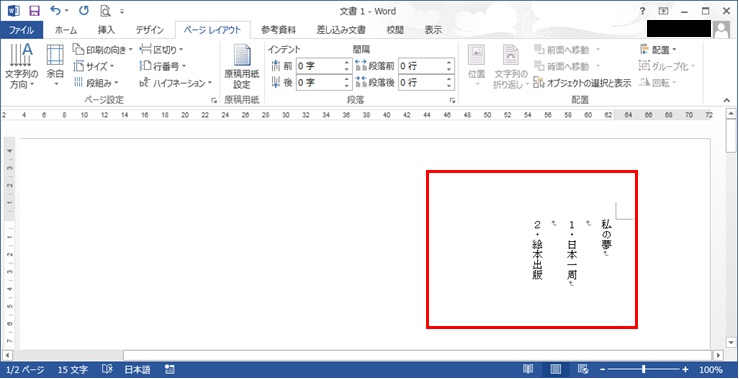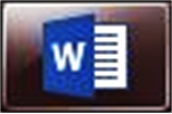
Word操作、文字列の方向を変えてみよう!
◎文字列の方向とは
Wordでは、文章の文字方向(デフォルトでは、左から右:横方向)を変更可能です。はがきや封筒に合わせた文章を作成する場合などに活用します。
◎文字列の方向を縦書きに
Wordを起動します。「ページレイアウト」タブに移動し「ページ設定」の中にある「文字列の方向」をクリックします。
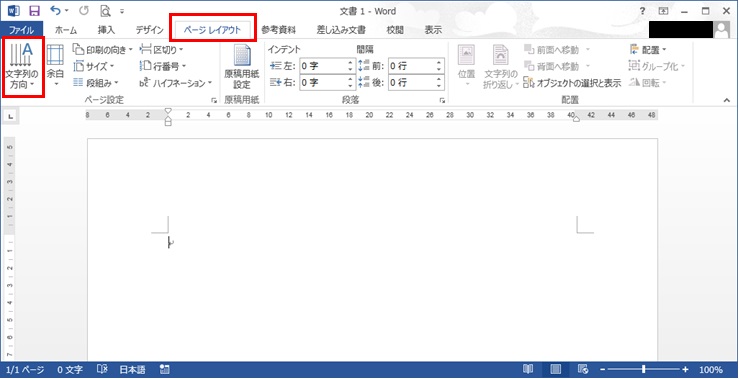
表示された選択メニューより縦書きを選択します。
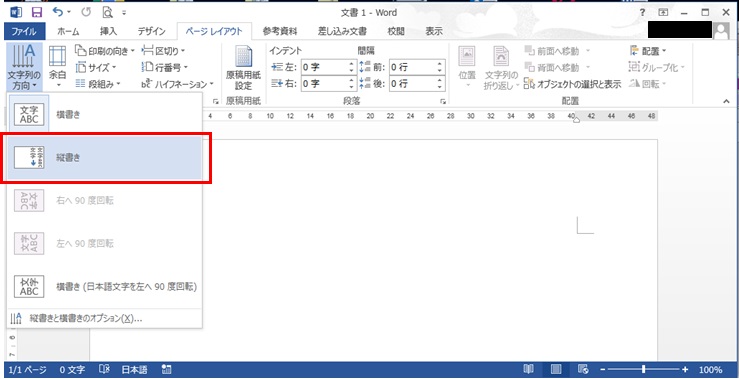
用紙の向きが横方向となり、縦書きで文字が入力できるようになります。
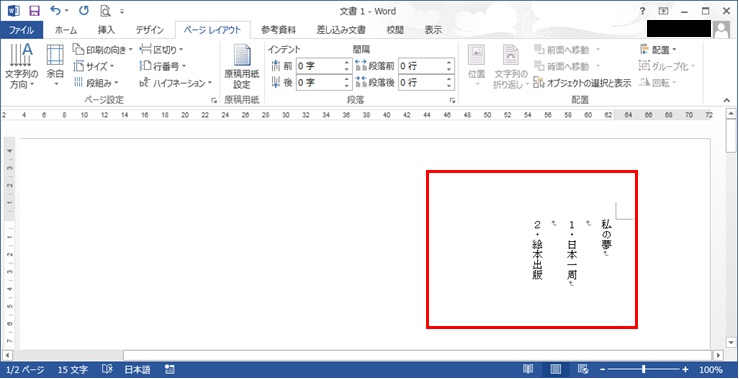
!!豆知識!!
キーボードの「Alt」→「P」→「Q」の順番に押すと、「ページレイアウト」タブに移動し「ページ設定」の中にある縦書きなどが選択可能な「文字列の方向」が展開されます。
◎文字列の方向を縦書きに2
「ページレイアウト」タブに移動し「ページ設定」内にある右下の矢印アイコンをクリックします。
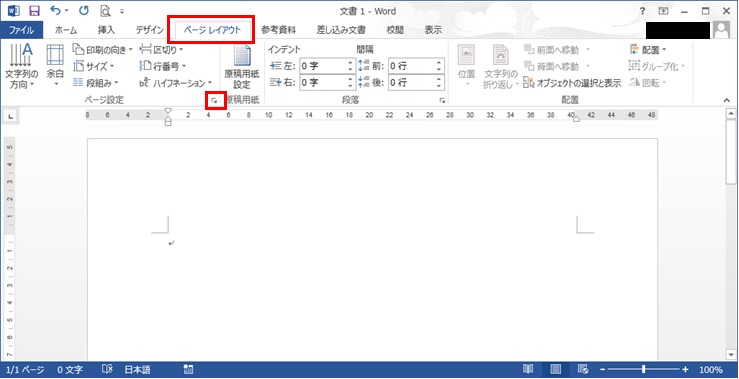
ページ設定ウィンドウが表示されるので、文字数と行数タブにて「縦書き」を選択し「OK」ボタンをクリックします。
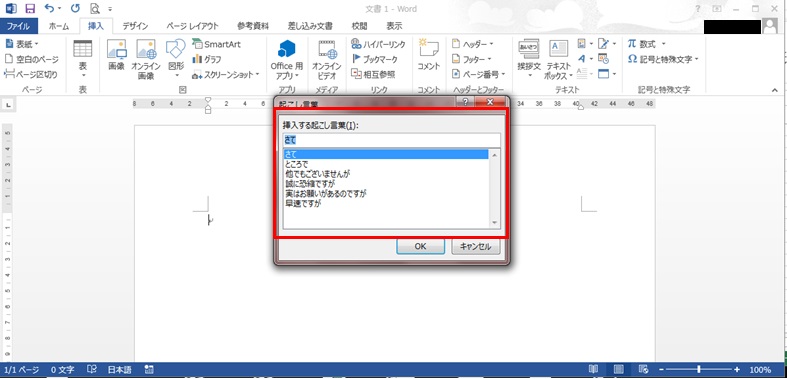
用紙の向きが横方向となり、縦書きで文字が入力できるようになります。
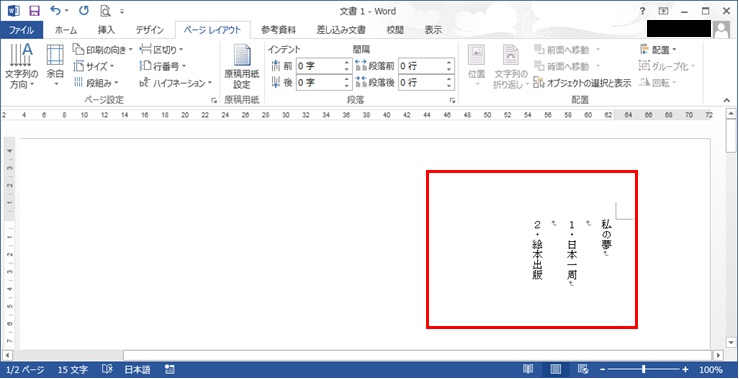
◎文字列の方向を縦書きに3
Word本文中にて、右クリックで「縦書きと横書き」をクリックします。
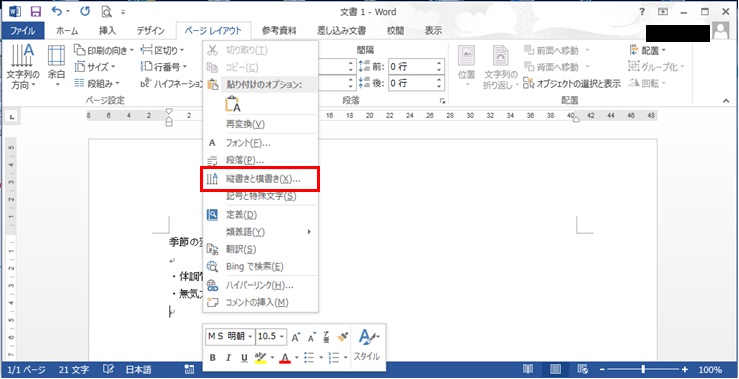
縦書きと横書きウィンドウが表示されます。真ん中の縦書きになっている図を選択し、「OK」ボタンをクリックします。
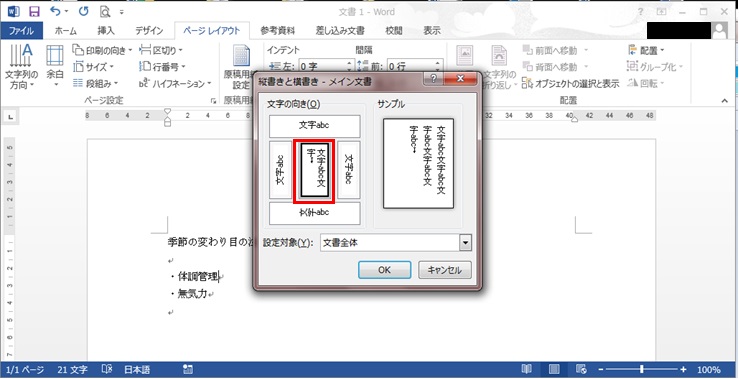
用紙の向きが横方向となり、縦書きで文字が入力できるようになります。